Режим Показу – Display Mode¶
Доступні різні режими показу, кожен з яких має конкретне призначення.
Передогляд Зображення – Image Preview¶
Режим «Передогляд Зображення» – Image Preview показує вам вигляд результатного відео, як воно буде виглядати, коли збережеться. Це головний режим роботи для перегляду доданих смужок, результатів їх переміщування, розрізання, групування (зроблення мета) та сплітання їх через спеціальні ефекти.
Хвилеформа Світності – Luma Waveform¶
Для вибраних каналів яскравості або світності, дає показ їх розкладки.
Хвилеформа світності дозволяє вам судити про якість розподілу світності по відеосигналу, ви можете тут оглядати хвилеформу світності замість використання звичайного показу виводу на кожному моніторі контролю.
Це показує діаграми для кожної сканлінії значення світності. Ці лінії діаграми рисуються одна поверх іншої. Точки будуть яскравішими, якщо ці лінії перетинаються (що дуже ймовірно з кількома сотнями сканліній). Ви зрозумієте цю картинку більш легко, якщо під’єднаєте осцилоскоп до відео виводу світності вашого телевізора. Це базово виглядає так само.
У цьому режимі вертикальна вісь представляє світимість: 0 внизу, 1 нагорі; а горизонтальна вісь – це розкладка з горизонтальної осі кадрів. Є стільки ж багато кривих, як і сканліній у кадрі: кожна з цих кривих представляє світимість пікселів однієї лінії. До того ж, колір пікселя у цьому режимі представляє кількість пікселів з відповідного стовпця кадру, що має однакову світимість, тобто кількість кривих, що перетинаються у цій точці (чорний/прозорий – позначає відсутність пікселів, білий/безпрозорий – позначає принаймні наявність трьох пікселів).
- Відокремити Кольори – Separate Colors
- Розокремлює RGB канали на окремі графи.
Цей режим добрий для:
- Якщо хвилеформа не заповнює картинку повністю, то ви можливо схочете погратися з модифікатором «Яскравість/Контраст», допоки це не дасть заповнення всієї картинки (авторозтяг контрасту).
- Разом більш просунутими модифікаторами «RGB Криві» – RGB Curves або «Колірний Баланс» – Color Balance ви зможете бути більш точними.
- Ви можете оцінити, чи слід відкидати цей матеріал, за тим чи він повністю спотворений та відсічений вгорі або внизу.
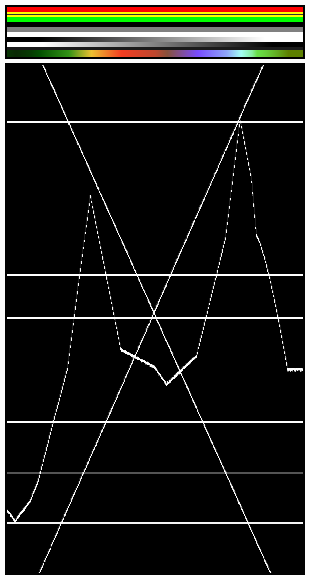
Різні горизонтальні лінії у Хвилеформі Світності відповідають однорідно-забарвленим лініям картинки. Зверніть увагу, що «сіра 20%» одно-піксельна широка лінія (всередині жовтої смужки) представляється у хвилеформі світності сірою лінією. Дві лінії, що рисують «X», є від двох лінійних тональних відтінків (білий –> чорний та чорний –> білий). Наостанок, ламана лінія відповідає складному тональному відтінку внизу картинки. |
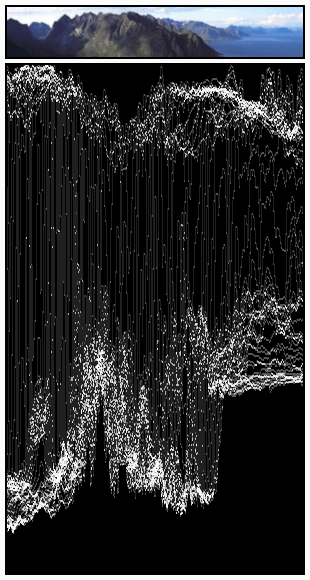
Ці криві є цілком видимими. Ми виявляємо світність 80-100% для неба, біля 40% для моря та 10-20% для гір, зі зростанням до близько 40% для сонячної частини. |
Примітка
Ці картинки (перший зелений кадр, нагорі) мають висоту тільки 50 пікселів, щоб лімітувати кількість кривих, показуваних у Хвилеформі Світності – Luma waveform.
Використовуйте цей показ для перевірки на відповідність контрасту та світимості по всіх кадрах у каналі. Коли плями у фільмі, що повинні бути достатньо освітленими, такими не є, то це виглядає, як ніби відбувся спалах або було раптово увімкнене додаткове освітлення. Це може трапитися, якщо дві смужки були рендерені або відзняті під різними умовами освітлення, але припускається, що вони мають бути суміжними.
Вектороскоп Колірності – Chroma Vectorscope¶
Використовуйте цей режим для оцінки якості розподілу кольорів та насиченості, а також для перегляду U/V точкової діаграми чи діаграми розсіювання – scatter plot.
Ця картинка конвертована у YUV-формат. Ці значення U та V представляють кут кольору. Для пікселя картинки одна точка розграфлюється у позиції зі значеннями U та V. Якщо кілька пікселів знаходяться у точці з однаковим значенням U/V, то цей піксель на діаграмі буде яскравішим.
Щоб допомогти вам зрозуміти, що означає колір, показується гексаграма, що позначає крайні позиції (червоний, пурпурний, синій, блакитний, зелений, жовтий), з червоним хрестиком, який позначає початок.
Іншими словами, для вибраного каналу цей показ показує простір кольорів зображення всередині шестибічника. Кожна точка цього шестибічника є первинним кольором: червоний, пурпурний, синій, блакитний, зелений та жовтий. Чорний знаходиться у центрі та загальна насиченість масштабується, як точки є ближче до назовні. Ілюстрація до цього параграфа показує, що зображення має багато червоного (50% насиченості) та невелику кількість синього та з відсутністю зеленого.
Завжди: пам’ятайте активувати додатковий контрольний монітор для кінцевого результату. Калібрування кольору є справою смаку та залежить від того, чого ви хочете.
Використовуйте цей показ для перевірки надто великої насиченості кольору. Хоча перенасичені зображення виглядають дивовижно на комп’ютерних та інших дисплеях, вони можуть так не виглядати при показі їх на телевізорі з великим екраном.
Цей режим добрий для:
- Якщо ваша картинка виглядає дуже похмурою або зненасиченою, ви можливо схочете переглянути її цю її U/V точкову діаграму. Ви швидше за все побачите, що усі пікселі стовпилися навколо початку. Якщо ви додаєте насиченість за допомогою повзунка «Насиченість» – Saturation на панелі «Фільтр» – Filter або скориставшись будь-яким з модифікаторів, що змінює колір, то ви можете побачити на цій U/V точковій діаграмі, якщо ви спотворите колір.
- Якщо ви робите узгодження кольорів вручну, то ви можете узгодити кут, який бачите на різних моніторах каналів.

Ілюстрація прикладу.

Приклад Передогляду Вектороскоп Колірності – Chroma Vectorscope.
Гістограма – Histogram¶
Цей режим показує графік розподілу колірної інформації у пікселях для поточного зображення. Вісь X представляє значення пікселя у діапазоні від 0 до 1 (або від 0 до 255), а вісь Y представляє кількість пікселів у тональному діапазоні. Переважно темне зображення буде мати більшу частину своєї інформації з лівого боку графа.
Використовуйте цей режим для збалансування тонального діапазону зображення. Добре збалансоване зображення повинно мати гарний плавний розподіл колірних значень.

Ілюстрація прикладу.
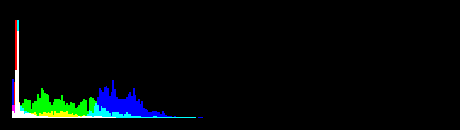
Приклад Передогляду Гістограма – Histogram.